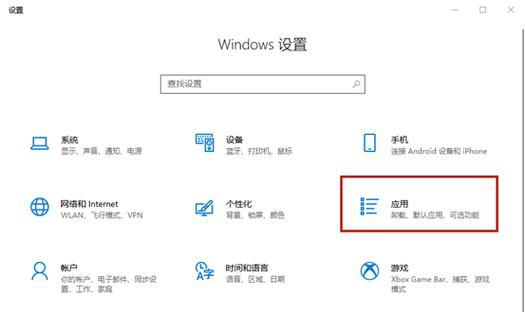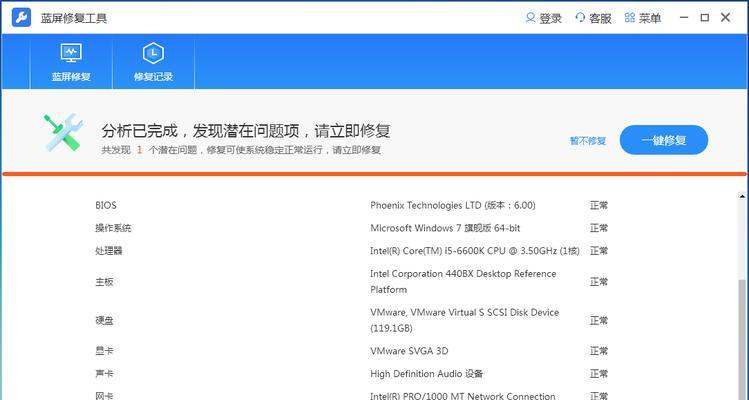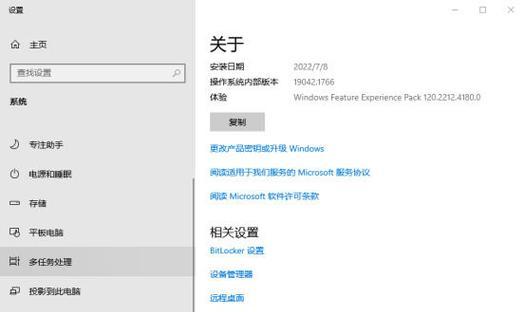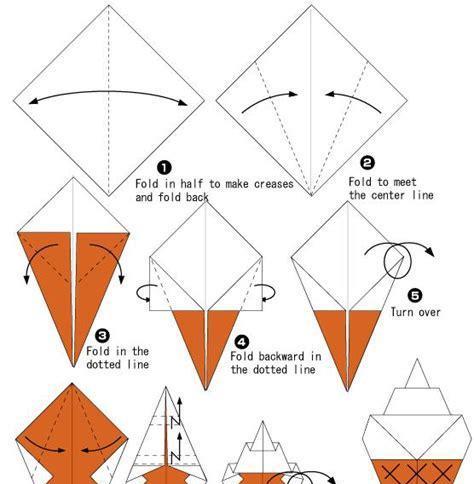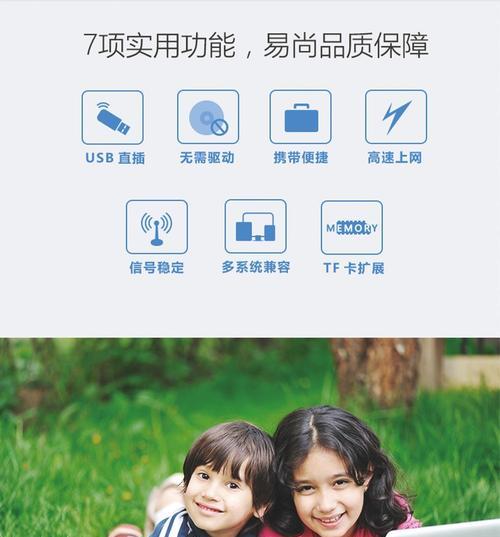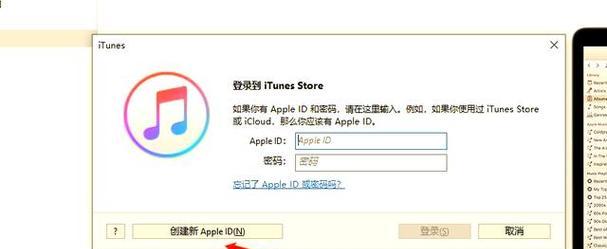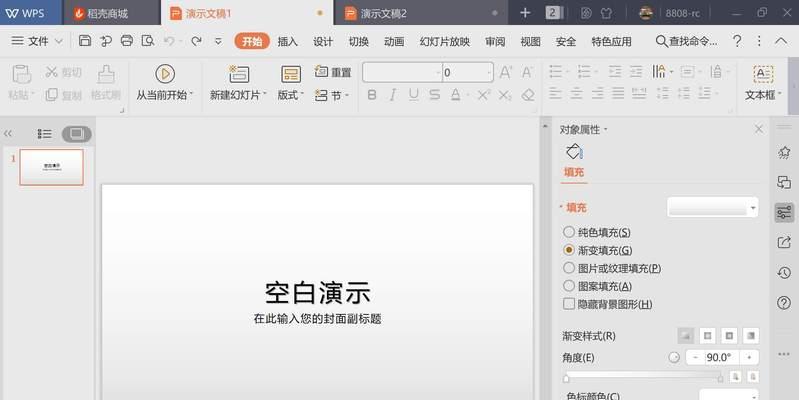电脑在使用过程中,由于配置错误等原因可能会发生蓝屏问题,给用户带来困扰。本文将从故障排除和修复两方面介绍如何解决配置错误导致的电脑蓝屏问题。
一、检查硬件连接是否正确
1.电源连接是否稳固:检查电源线连接是否牢固,如有松动应重新插紧。
2.内存插槽是否松动:打开机箱,检查内存插槽是否松动,如有松动应重新插紧。
二、更新驱动程序
1.打开设备管理器:在开始菜单中搜索并打开“设备管理器”。
2.找到相关设备:找到可能与配置错误相关的设备,如显卡、声卡等。
3.右键点击设备:选择“更新驱动程序软件”进行驱动程序更新。
三、修复系统文件
1.打开命令提示符:在开始菜单中搜索并以管理员身份打开“命令提示符”。
2.运行系统文件检查工具:输入命令“sfc/scannow”,按下回车键运行系统文件检查工具。
3.等待修复完成:等待系统文件检查工具完成扫描和修复过程。
四、恢复系统到之前的状态
1.打开系统恢复设置:在开始菜单中搜索并打开“控制面板”,选择“系统和安全”,然后选择“系统”。
2.进入系统恢复:在左侧菜单中选择“高级系统设置”,点击“系统保护”标签页下的“系统还原”按钮。
3.选择恢复点:根据系统还原界面的指引,选择一个恢复点,然后点击“下一步”进行系统恢复。
五、重装操作系统
1.备份重要文件:在进行操作系统重装前,备份所有重要文件,以免数据丢失。
2.准备操作系统安装媒介:准备操作系统安装光盘或USB驱动器。
3.重新安装操作系统:根据操作系统安装媒介的指引,重新安装操作系统。
六、清理内部灰尘
1.断开电源并打开机箱:断开电源,打开机箱侧板,将静电释放掉。
2.清理内部灰尘:使用气罐或吹风机低温档,将内部灰尘吹出。
3.注意触摸金属部件:在清理过程中,避免直接触摸金属部件,以免产生静电。
七、检查硬盘健康状态
1.打开磁盘健康状态工具:在开始菜单中搜索并打开“磁盘健康状态”。
2.扫描并修复硬盘错误:选择需要扫描的硬盘,并点击“开始扫描”进行扫描和修复。
八、更新系统补丁
1.打开Windows更新:在开始菜单中搜索并打开“Windows更新设置”。
2.检查更新:点击“检查更新”按钮,等待系统检查可用的更新。
3.下载并安装更新:如果有可用的更新,点击“下载并安装”按钮进行更新。
九、运行病毒扫描程序
1.安装杀毒软件:下载并安装权威的杀毒软件。
2.运行病毒扫描:打开杀毒软件,进行全盘扫描,清除检测到的病毒。
十、联系专业技术支持
1.寻求帮助:如果以上方法无法解决问题,建议联系电脑厂商或专业技术支持团队获取帮助。
配置错误是电脑蓝屏问题的常见原因之一。通过检查硬件连接、更新驱动程序、修复系统文件、恢复系统到之前的状态、重装操作系统、清理内部灰尘、检查硬盘健康状态、更新系统补丁、运行病毒扫描程序等方法,可以解决由配置错误导致的电脑蓝屏问题。如仍无法解决,建议联系专业技术支持。